
BeautyCam Beauty Camera は、人気の自撮り美容アプリケーションです。強力な美化機能を備えており、完璧な写真を簡単に撮影できます。ただし、アプリで写真を撮影する際に付属の透かしが入っていると、写真が美化されたことが一目でわかるため、これを好まないユーザーもいるかもしれません。 BeautyCam のウォーターマークもオフにしたい場合は、簡単な操作チュートリアルを以下に示します。 1. BeautyCam ビューティーカメラアプリを開きます。 2. アプリケーション インターフェイスで、設定オプション (通常は歯車の形のアイコン) を見つけます。 3. [設定] オプションをクリックして、[設定] メニューに入ります。 4. 設定メニューで、「ウォーターマーク」または「ビューティーウォーターマーク」オプションを探します。 5. 見つかったら、オフにするか無効にします。 6. 撮影インターフェースに戻ると、透かしが消えていることがわかります。 7. ビューティーカメラの使用がバレる透かしを気にすることなく、自由に美しい写真を撮ることができます。 上記の手順に従って BeautyCam ビューティー カメラのウォーターマークをオフにすることで、写真をより自由に共有できるようになります。
1. 写真ページに入る
ユーザーはビューティーカメラを開きます カメラを選択した後、中央の写真をクリックして写真のページ
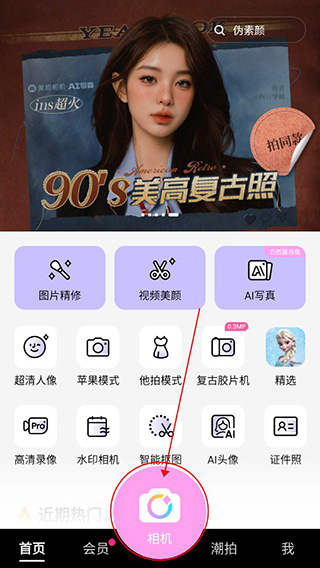
2にアクセスできます。その他のページ
その後ユーザーは、右上隅にある 3 つの点をクリックして、その他のページを開きます。
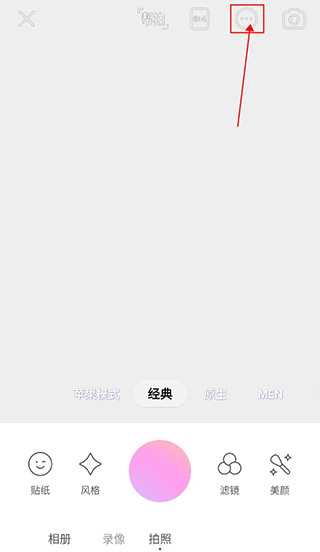
3. [その他の設定]
をクリックした後、ユーザーは [その他] をクリックできます。右側の設定で設定ページに入ります
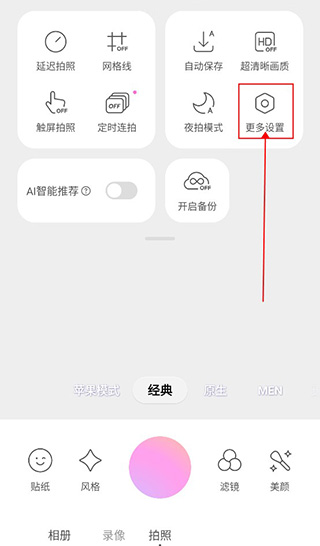
4. 自動ウォーターマーク追加をオフにする
ユーザーは以下で自動ウォーターマーク追加をオフにすることができます。この方法では、撮影した写真には透かしが入りません。
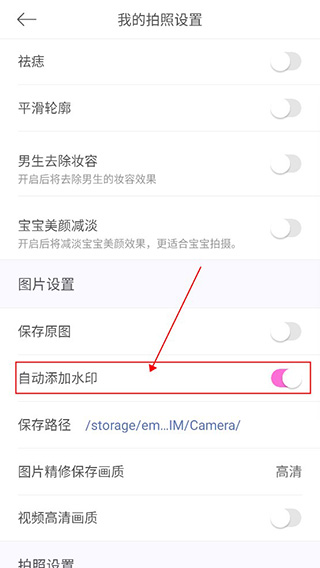
1. パーソナル センター
ユーザーは、右下隅 はい、パーソナル センター ページに入ります
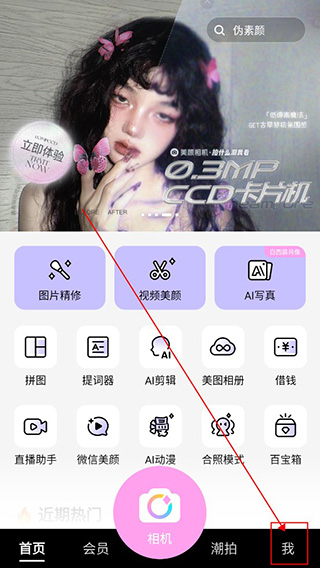
#、下の設定アイコンをクリックして設定ページ
# に入ります##3. 私の写真設定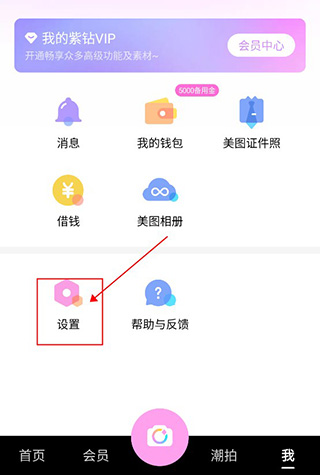
4 . ウォーターマークをオフにする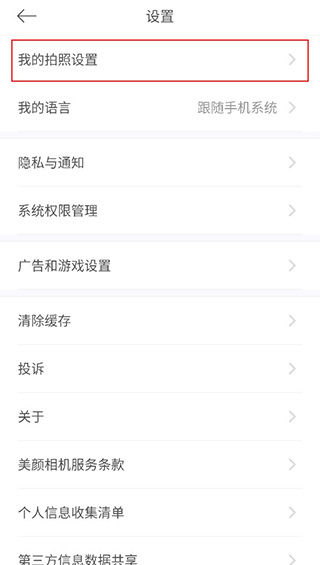
以上がビューティーカメラのウォーターマークをオフにする簡単なガイドの詳細内容です。詳細については、PHP 中国語 Web サイトの他の関連記事を参照してください。